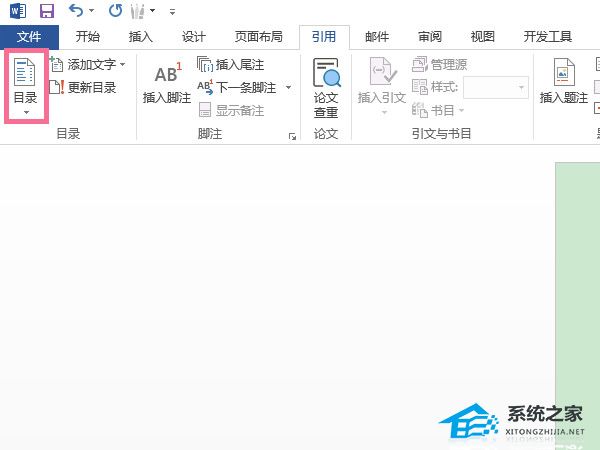如何在PPT中设置幻灯片背景,幻灯片是PPT中展示内容的核心,一个吸引人的背景可以使幻灯片更加生动有趣。在PPT中设置幻灯片背景可以让你的演示更加专业和引人注目。本文将为你详细介绍如何在PPT中设置幻灯片背景。
如何在PPT中设置幻灯片背景
1. 使用PPT模板
在PPT中使用模板是最简单且直接的方法。PPT模板是预先设计好的幻灯片布局和样式,包含背景、文字颜色、字体等元素。你只需从模板库中选择一个适合你主题的模板,然后应用到你的演示中即可。
2. 使用内置背景
PPT提供了一些内置的背景样式供你选择。在PPT的设计工具栏中,点击“背景样式”按钮,然后选择一个你喜欢的背景样式。你还可以调整背景颜色、图片透明度等参数来达到你想要的效果。
3. 插入图片作为背景
如果你没有找到合适的模板或内置背景,你可以插入自己的图片作为背景。在PPT的设计工具栏中,点击“背景样式”按钮,然后选择“格式背景”。在打开的对话框中,选择“填充效果”选项卡,然后选择“图片或纹理填充”。点击“文件”按钮,选择你想要插入的图片,然后点击“确定”。你还可以调整图片的填充方式和透明度。
4. 使用渐变背景
渐变背景可以使幻灯片更加丰富多彩。在PPT的设计工具栏中,点击“背景样式”按钮,然后选择“格式背景”。在打开的对话框中,选择“填充效果”选项卡,然后选择“渐变填充”。调整渐变颜色和方向,即可得到你想要的渐变背景效果。
5. 使用艺术字体作为背景
如果你想要一种独特的背景效果,你可以使用艺术字体作为背景。在PPT的设计工具栏中,点击“背景样式”按钮,然后选择“格式背景”。在打开的对话框中,选择“填充效果”选项卡,然后选择“图案填充”。在“图案样式”下拉菜单中选择“艺术字体”,然后选择你喜欢的艺术字体样式。
总结
如何在PPT中设置幻灯片背景,在PPT中设置幻灯片背景可以提升你的演示效果。你可以使用PPT模板、内置背景、插入图片、使用渐变背景和艺术字体等方法来设置幻灯片背景。选择一个适合你主题和风格的背景可以使你的演示更加吸引人。希望本文对你有所帮助!